Kdaj ste nazadnje varnostno kopirali spletno mesto WordPress? Vaš gostitelj verjetno redno podpira celoten strežnik, vendar je dobra ideja, da obdržite svoje lokalne varnostne kopije, za vsak slučaj.
Za pravilno varnostno kopiranje WordPress strani morate izdelati varnostno kopijo vseh vaših WordPress datotek in baze podatkov. Evo, kako ročno varnostno kopirati spletno mesto WordPress:
WordPress datoteke
Korak 1:
Z uporabo programa FTP, kot je FileZilla, se povežite z gostiteljem spletnega dnevnika (GoDaddy, BlueHost, DreamHost itd.) Z uporabniškim imenom in geslom za FTP.
2. korak:
Ko vzpostavite povezavo, izberite lokalni imenik za shranjevanje varnostnih kopij v (levo podokno) in nato izberite vse datoteke na vašem gostitelju (desno podokno).

3. korak:
Prenesite datoteke iz vašega gostitelja v lokalni imenik. V datoteki FileZilla z desno tipko miške kliknite izbrane datoteke in izberite »Prenesi« ali pa preprosto povlecite izbrane datoteke iz desnega podokna v levo podokno.

4. korak:
Ko se datoteke gostitelja končajo s prenosom, lahko datoteke stisnete s programom najljubšega stiskanja, na primer 7-Zip. Ta korak ni potreben, vendar vam lahko prihrani veliko prostora na disku, če shranite več varnostnih kopij ali več.

baza podatkov mySQL
Korak 1:
Prijavite se v phpMyAdmin. phpMyAdmin je spletni vmesnik za administracijo mySQL. Če ne veste, kako priti do phpMyAdmin, vas mora vaš gostitelj usmeriti. Za GoDaddy, pojdite na vašo nadzorno ploščo za gostovanje, podatkovne zbirke, nato mySQL.

2. korak:
Levi stolpec phpMyAdmin navaja eno ali več podatkovnih baz. Na seznamu izberite svojo bazo podatkov WordPress.

3. korak:
Na kartici Izvoz :
A. Kliknite »Izberi vse«
B. Izberite "SQL"
C. Potrdite polja poleg "Dodaj tabelo DROP / POGLED / POSTOPEK / FUNKCIJA", "Dodaj NE OBSTOJE", "Dodaj vrednost AUTO_INCREMENT" in "Prilagodi imena tabel in polj z zavihki"
D. Potrdite polje poleg možnosti "Popolni vložki".
E. Potrdite polje poleg možnosti »Shrani datoteko kot«
F. Kliknite gumb "Pojdi", da začnete izvoz.

4. korak:
Ko vas računalnik pozove, izberite mesto za shranjevanje datoteke .sql na lokalnem računalniku in jo shranite.
Pozor: Ne pokuvajte drugih področij phpMyAdmin in ne spreminjajte, če ne veste, kaj počnete. Sprememb v bazi podatkov v phpMyAdmin ni mogoče razveljaviti.
Čestitamo - uspešno ste podprli spletno mesto WordPress! Naslednjič, ko boste morali nadgraditi WordPress, boste vedeli, kako ga pred nadgradnjo hitro varnostno kopirati. Razmislite o zapisovanju varnostnih kopij na CD ali DVD tudi za varno shranjevanje.



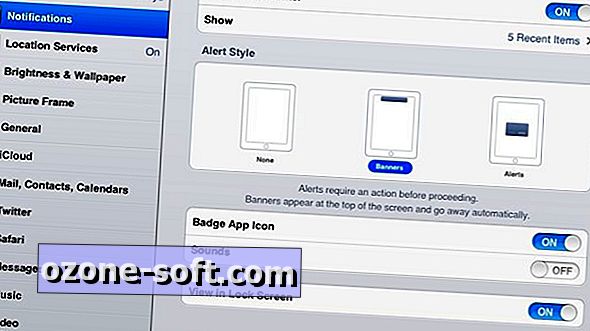

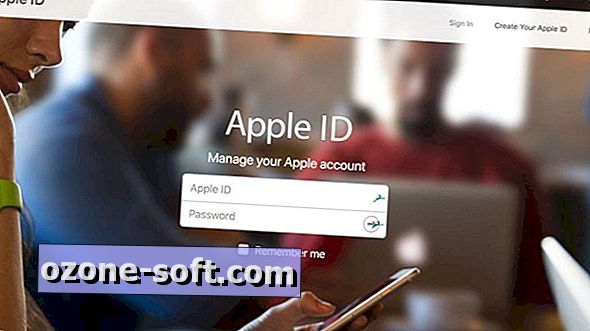







Pustite Komentar